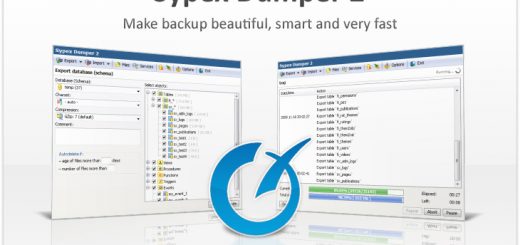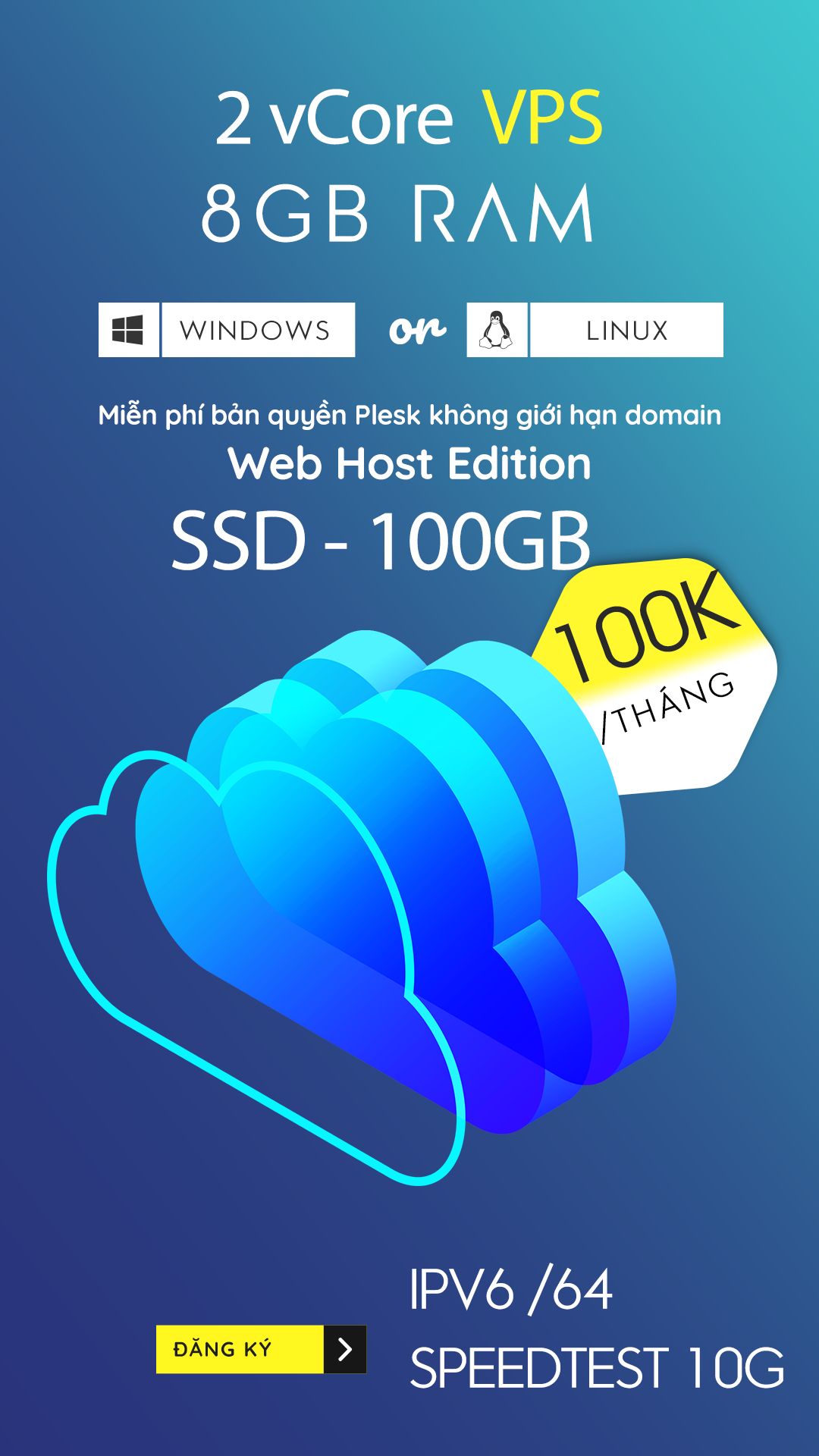Biến laptop chạy Windows 10 thành “trạm” phát sóng Wifi
Tương tự như Windows 8.1, Windows 10 vẫn cho phép người dùng thiết lập tính năng phát wifi để chia sẻ kết nối đến với các thiết bị không dây khác. Tuy nhiên, mặc định tính năng này đã bị ẩn, và bạn cần phải trải qua vài thao tác để có thể kích hoạt được nó.
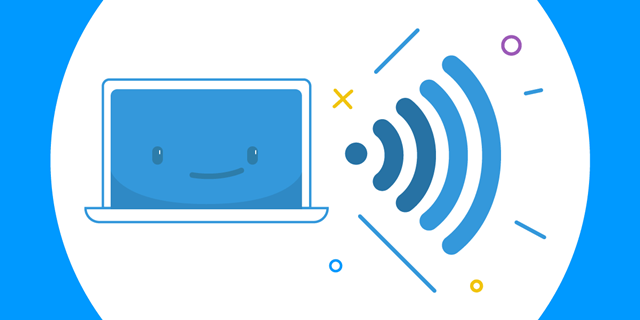
Bài viết này sẽ hướng dẫn bạn đọc cách kích hoạt tính năng phát wifi trên laptop đang chạy Windows 10 theo phương pháp thủ công và bằng công cụ của bên thứ 3. Nếu quan tâm, mời bạn theo dõi sau đây.
Hướng dẫn Biến laptop chạy Windows 10 thành “trạm” phát sóng Wifi
Nhấn tổ hợp phím: Windows (cửa sổ) + phím R -> gõ CMD -> chọn OK
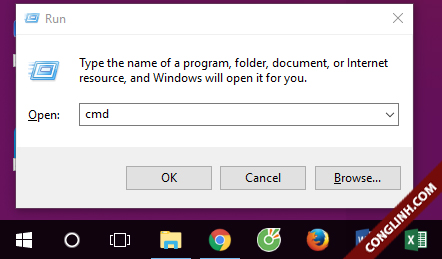
Hộp thoại CMD xuất hiện, bạn hãy nhập vào dòng lệnh sau, trong đó ten_wifi sẽ là tên của sóng wifi mà laptop bạn phát ra và mat_khau là khóa bảo vệ mà bạn sẽ thiết lập để tránh các kết nối không mong muốn.
netsh wlan set hostednetwork mode=allow ssid=ten_wifi key= mat_khau
Ví dụ:
netsh wlan set hostednetwork mode=allow ssid=CONGLINHCOM key= hoilamgihabay
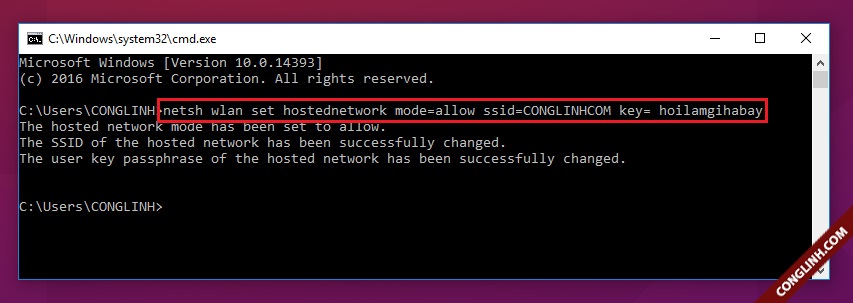 Tiếp theo, bạn hãy nhập vào lệnh sau để khởi động cho WiFi Hotspot mà mình đã tạo ở trên.
Tiếp theo, bạn hãy nhập vào lệnh sau để khởi động cho WiFi Hotspot mà mình đã tạo ở trên.
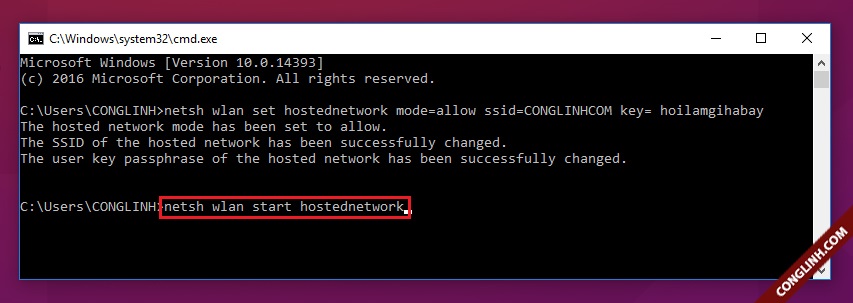
Sau đó tại màn hình desktop, click chuột phải vào biểu tượng mạng và chọn Open Network and Sharing Center
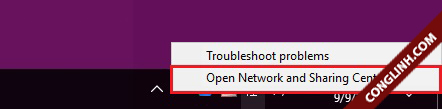 Tại Cửa sổ Network and Sharing Center, các bạn chọn Change adapter settings
Tại Cửa sổ Network and Sharing Center, các bạn chọn Change adapter settings
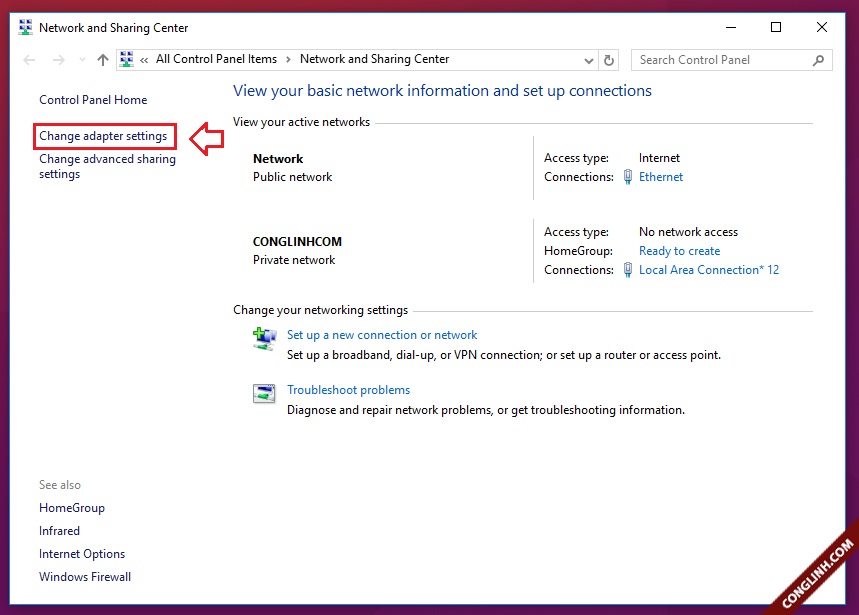
Tại tại giao diện bạn sẽ thấy tất cả các mạng mà bạn đang kết nối
Ở đây mạng mình đang sử dụng là Local Area Connection còn mạng Wifi mình vừa phát là Local Area Connection* 12
Bạn click chuột phải vào mạng mà bạn đang sử dụng > chọn Properties
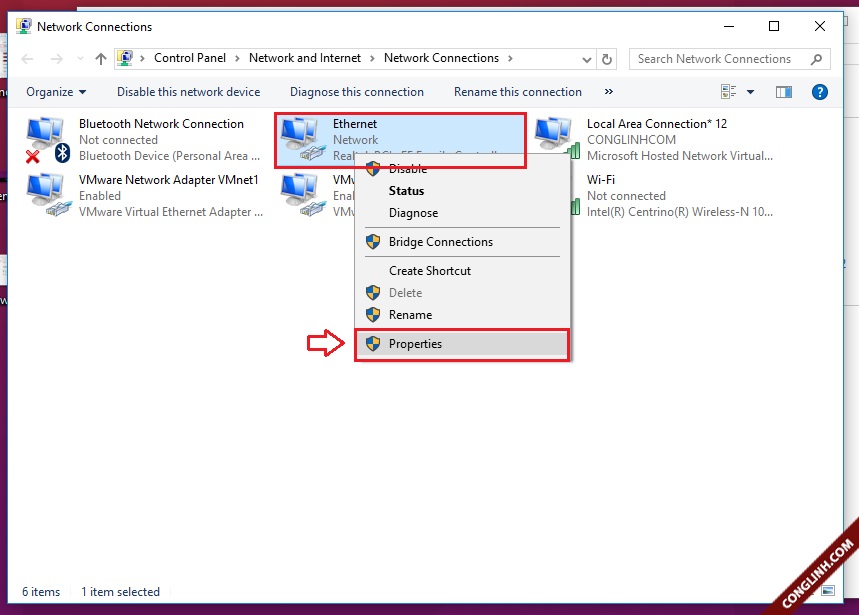 Cửa sổ Local Area Connection Properties xuất hiện, bạn chọn thẻ Sharing
Cửa sổ Local Area Connection Properties xuất hiện, bạn chọn thẻ Sharing
Đánh dấu vào ô Allow other network users to connect through this computer’s Internet connection
Ngay lúc đó tại mục Home networking connection: sẽ được mở ra.
Bạn chọn tên mạng mà bạn vừa phát, của mình là Local Area Connection* 12.
Sau đó OK để hoàn tất.
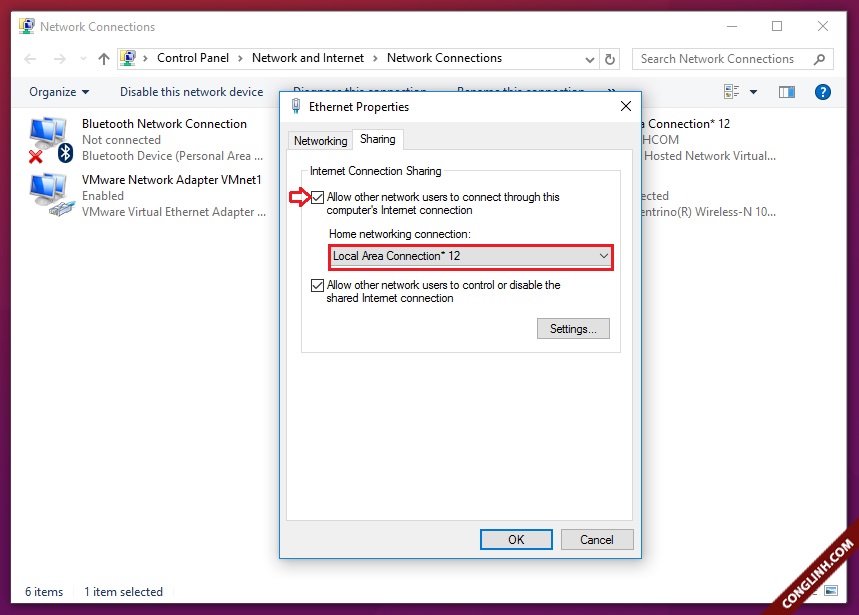
Thế là xong, bây giờ bạn hãy mở thiết bị mà mình muốn sử dụng internet và kết nối với WiFi Hotspot mà bạn đã thiết lập từ laptop Windows.
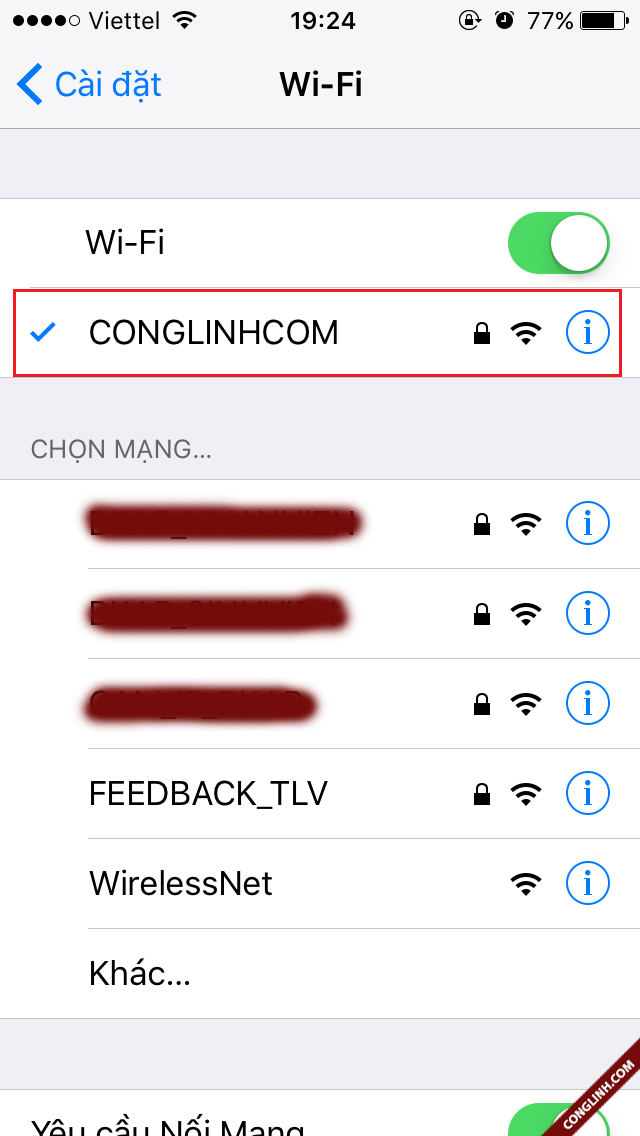 Khi nào bạn muốn ngưng việc phát wifi lại, chỉ việc thực thi câu lệnh sau là được.
Khi nào bạn muốn ngưng việc phát wifi lại, chỉ việc thực thi câu lệnh sau là được.
netsh wlan stop hostednetwork
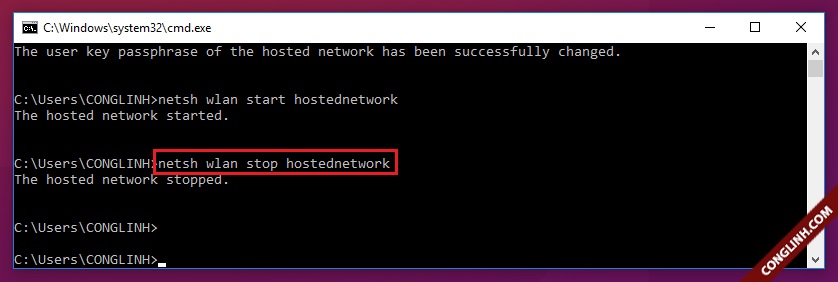
Chúc các bạn thành công!